win10怎么关闭快速访问?win10关闭快速访问的操作方法!
发布时间:2017-04-06 22:27:06 浏览数:
在Win10系统中,按下【Win键+E键】就可以打开快速访问,很容易暴露个人隐私,该如何关闭快速访问功能呢?在本文中【系统粉】小编给大家分享下关闭快速访问的操作方法!
关闭快速访问的操作方法:
1、打开任意磁盘或资源管理器,点击【文件】-【更改文件夹和搜索选项】;
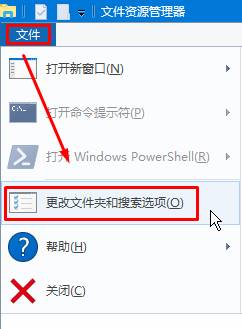
2、在【常规】选卡下将【打开文件资源管理器时打开】下拉菜单中选择【此电脑】,在下面将“快速访问”中显示最近使用的文件与在“快速访问”中显示常用文件夹前面的对勾去掉,点击【确定】;
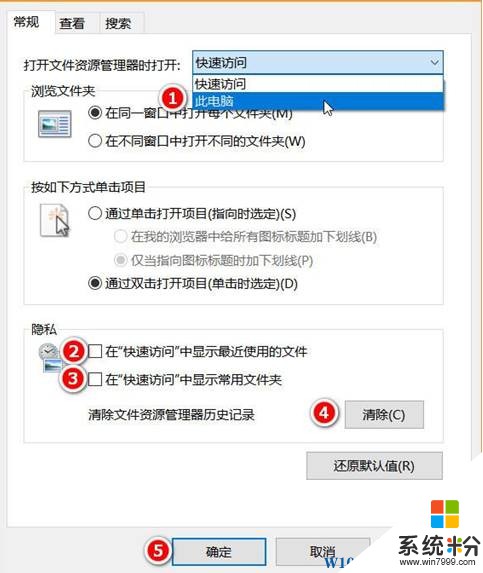
完成设置后就可以关闭“快速访问”功能了!
关闭快速访问的操作方法:
1、打开任意磁盘或资源管理器,点击【文件】-【更改文件夹和搜索选项】;
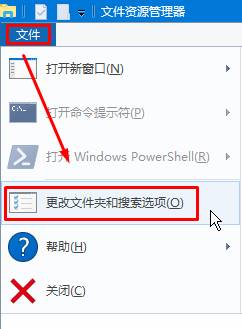
2、在【常规】选卡下将【打开文件资源管理器时打开】下拉菜单中选择【此电脑】,在下面将“快速访问”中显示最近使用的文件与在“快速访问”中显示常用文件夹前面的对勾去掉,点击【确定】;
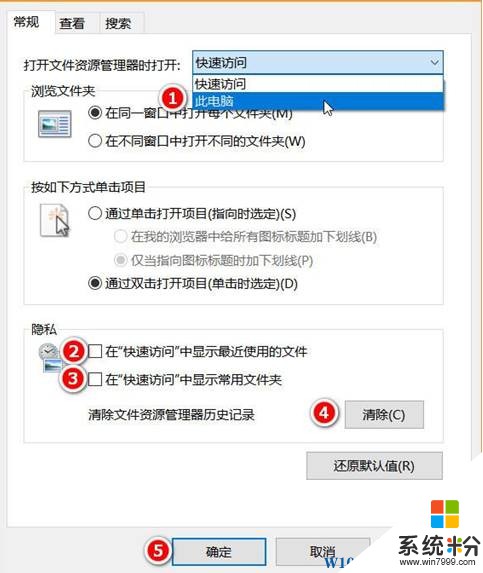
完成设置后就可以关闭“快速访问”功能了!